wifi共享大师怎么创建wifi?开启创建wifi图文步骤一览
时间:2025-05-14 作者:游乐小编
很多朋友还不清楚如何使用wifi共享大师来创建wifi,接下来,游乐网小编将为大家详细介绍wifi共享大师开启和创建wifi的图文步骤,希望对大家有所帮助。

首先,启动WiFi共享大师,点击【WiFi编辑】按钮,如下图所示。
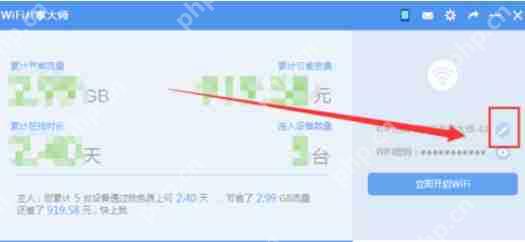
接着,在弹出的窗口中,修改WiFi的名称和密码,然后点击【确定】按钮。如下图所示。

然后,返回到主界面,点击【正在开启WiFi】按钮。如下图所示。

系统会自动开始检测网络和系统环境,检测完成后便会开始发射WiFi并共享网络。如下图所示。
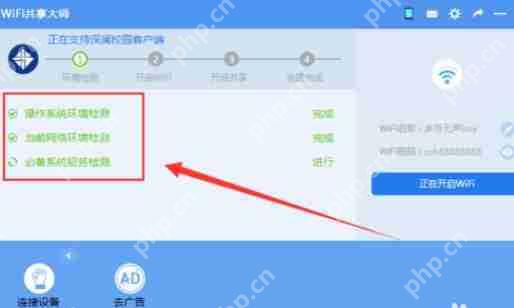
等待共享完成后,WiFi便成功开启了。如下图所示。
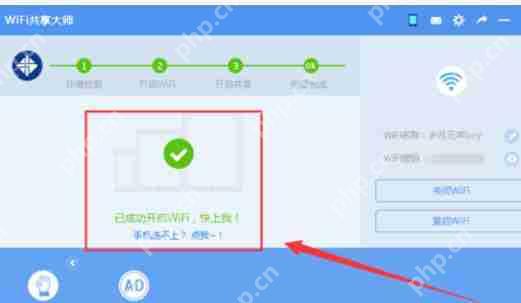
最后,打开手机,搜索刚才设置的WiFi名称,输入密码后,即可成功连接到电脑共享的网络。如下图所示。

小编推荐:
相关攻略
更多 - 剪映怎么调整视频音量大小?声音控制方法详解 06.29
- 安装Windows系统时蓝屏如何解决? 06.29
- 如何在Mac电脑上安装Windows系统? 06.29
- 钉钉如何关闭天气信息显示 06.29
- 浏览器记住密码功能实现自动登录实操 06.29
- 如何在Android手机上安装纯净版系统? 06.29
- iPhone升级iOS系统后如何恢复数据? 06.29
- rar怎么恢复文件_rar如何恢复文件 06.29
热门推荐
更多 热门文章
更多 -

- 神角技巧试炼岛高级宝箱在什么位置
-
2021-11-05 11:52
手游攻略
-

- 王者荣耀音乐扭蛋机活动内容奖励详解
-
2021-11-19 18:38
手游攻略
-

- 坎公骑冠剑11
-
2021-10-31 23:18
手游攻略
-

- 原神卡肉是什么意思
-
2022-06-03 14:46
游戏资讯
-

- 小恶魔怎么合
-
2022-04-09 03:03
游戏资讯



















